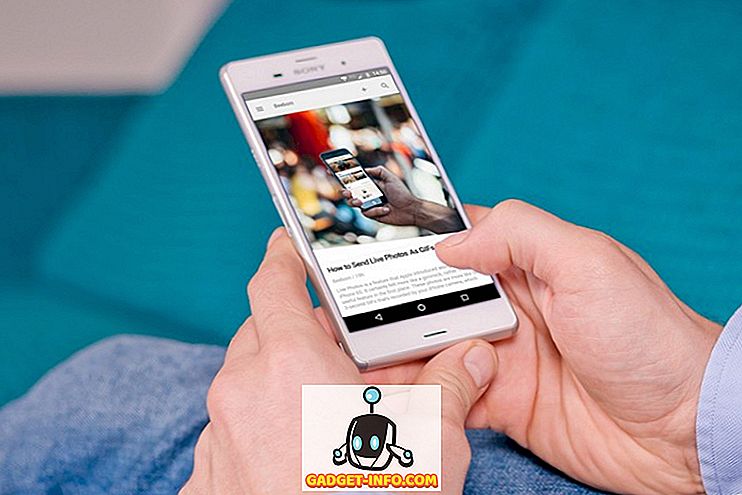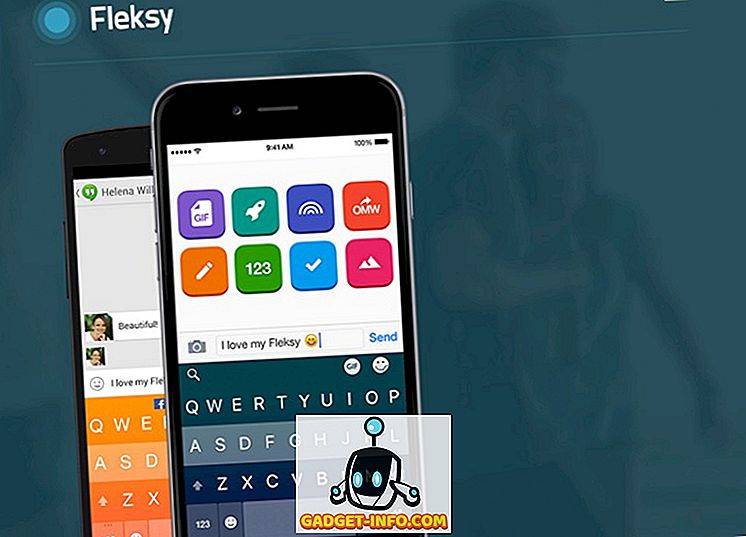ميزة واحدة جيدة حقا ومزعج حقا من ويندوز هو أن الكثير من الملفات بشكل افتراضي خارج الحدود عندما يتعلق الأمر بالتحرير. على سبيل المثال ، إذا حاولت تحرير ملف HOSTS في Windows باستخدام Notepad ، فسوف يعطيك رسالة خطأ تفيد بأنه تم رفض الوصول. وإذا حاولت حفظ ملف نصي إلى جذر محرك الأقراص C باستخدام Notepad ، فستتلقى أيضًا رسالة تفيد بعدم وجود إذن لحفظ الملف في هذا الموقع:

لذلك هناك طريقتان لفتح الملفات في "المفكرة": إما فتح "المفكرة" ثم فتح الملف أو ببساطة انقر نقراً مزدوجاً فوق ملف ويفتح باستخدام "المفكرة". في هذا المقال ، سأحاول تغطية الطرق المختلفة التي يمكنك بها تشغيل برنامج Notepad كمسؤول لجعل حياتك أسهل ، خاصة إذا كان عليك تحرير الكثير من ملفات النظام.
المفكرة كمسؤول اختصار
إذا كنت تميل لفتح "المفكرة" ثم افتح الملفات التي تريد تحريرها ، فيمكنك إنشاء اختصار بحيث يتم فتح "المفكرة" في وضع المسؤول تلقائيًا دون الاضطرار إلى النقر بزر الماوس الأيمن واختيار " تشغيل كمسؤول" . هذا دائما طريقة واحدة للقيام بذلك ، ولكن إذا كان عليك القيام بذلك مائة مرة ، يمكن أن يكون محبطًا.
لذا ، انقر بزر الماوس الأيمن على سطح المكتب واختر New - Shortcut .

عندما يظهر مربع حوار الاختصار الجديد ، انقر فوق الزر " استعراض" .

بعد ذلك ، قم بتوسيع الكمبيوتر ، ثم انقر فوق قرص محلي (C :) ، ثم اختر Windows ثم اختر notepad .

انقر فوق موافق ، ثم انقر فوق التالي . قم بإعطاء اسم مختصر للاختصار الخاص بك ، ثم انقر فوق إنهاء .

الآن انقر بزر الماوس الأيمن على الاختصار الجديد على سطح المكتب الخاص بك واختر خصائص .

الآن انقر فوق علامة التبويب اختصار ثم انقر فوق الزر " خيارات متقدمة" .

أخيرًا ، حدد مربع الاختيار تشغيل كمسؤول وانقر على موافق.

يا للعجب! نوع من عملية طويلة لشيء بسيط جدا. على أي حال ، الآن عندما تنقر على هذا الاختصار ، فإنه سيتم فتح المفكرة كمسؤول. ليس سيئاً للغاية ، لكن هذا لا يزال لا يحل مشكلة الرغبة في فتح ملف مباشرة دون الحاجة إلى فتح المفكرة أولاً.
إضافة فتح المفكرة كمسؤول إلى قائمة سياق النقر بزر الماوس الأيمن
أفضل طريقة لحل المشكلة الثانية هي إضافة خيار إلى قائمة سياق النقر بزر الماوس الأيمن التي ستفتح الملف في برنامج Notepad كمسؤول. هذا ليس من الصعب القيام به ، لكنه يتطلب خطوات قليلة. أولاً ، تحتاج إلى تمكين حساب المسؤول المضمن في Windows. لن اكتب جميع الخطوات هنا ، ولكن سأربطها ببرنامج تعليمي يشرحها خطوة بخطوة:
//www.sevenforums.com/tutorials/507-built-administrator-account-enable-disable.html؟filter
بعد ذلك ، قم بتسجيل الخروج من حسابك الحالي ثم قم بتسجيل الدخول إلى حساب المسؤول. في هذا الوقت ، يجب ألا تحتوي على كلمة مرور. انتقل الآن إلى ابدأ ، لوحة التحكم واختر إنشاء كلمة مرور لحسابك .

بمجرد اختيار كلمة مرور ، نحتاج إلى فتح محرر السجل من خلال الانتقال إلى Start وكتابة regedit في مربع البحث. ثم انتقل إلى المفتاح التالي:
HKEY_CLASSES_ROOT \ * \ قذيفة \
الآن انقر بزر الماوس الأيمن على shell واختر New - Key .

اسم المفتاح التالي دون علامات الاقتباس " فتح باستخدام المفكرة (كمسؤول) ". الآن حدد المفتاح الذي تم إنشاؤه حديثا وإنشاء مفتاح آخر يسمى " الأمر ". وأخيرًا ، انقر بزر الماوس الأيمن على القيمة (افتراضي) في الجزء الأيسر واختر تعديل .

غيّر القيمة إلى ما يلي:
runas / savecred / user: HOSTNAME \ Administrator "notepad٪ 1"
لاحظ شيئين هنا. أولاً ، يجب عليك الاحتفاظ بالعلامات الموجودة حول قسم "المفكرة٪ 1". ثانيًا ، تحتاج إلى تغيير HOSTNAME إلى اسم الكمبيوتر الخاص بك. يمكنك معرفة ذلك من خلال الانتقال إلى ابدأ ، لوحة التحكم والنقر على النظام.

لذلك هذا هو ما يبدو لي بعد كل شيء:

الآن ، يجب أن تكون قادرًا على النقر بزر الماوس الأيمن على أي ملف نصي وستظهر لك خيار فتح باستخدام المفكرة (كمسؤول).

في المرة الأولى التي تقوم فيها بذلك ، ستتم مطالبتك بكلمة المرور التي قمت بإنشائها لحساب المسؤول.

لن تضطر إلى كتابته مرة أخرى لأنه سيحفظ بيانات الاعتماد. المشكلة الوحيدة مع اختصار قائمة السياق هذا هو ظهور موجه الأوامر لجزء من الثانية قبل فتح المفكرة. انها ليست صفقة كبيرة بالنسبة لي لأنه من اللطف أن تكون قادرة على فتح أي ملف نصي كما هو الحال مع المفكرة في وضع المسؤول دون الحاجة إلى فتح المفكرة ثم فتح الملف عن طريق التصفح لذلك. إذا كان لديك أي اقتراحات أو أسئلة ، فلا تتردد في التعليق! استمتع!